电脑异常蓝屏、卡顿或无法开机时,很可能是硬件故障前兆。1. 频繁蓝屏伴随错误代码可能为内存或硬盘问题,建议用Windows内存诊断或MemTest86检测;2. 硬盘发出“咔咔”声提示物理损坏,SSD虽静音但风扇狂转也属异常,需立即备份数据;3. 无故重启或关机多因电源不稳或过热,检查电源功率与散热状况;4. 开机困难或需多次尝试,可能为电源、主板接触不良或CMOS电池耗尽;5. 花屏、闪屏多为显卡故障,可切换集显判断是否需更换;6. 外设频繁断连或USB失灵,可能主板南桥或供电问题;7. 机器发烫、风扇狂转提示积灰严重、硅脂老化或风扇故障,需清灰换硅脂;8. 文件损坏或读取失败常因硬盘坏道,可用CrystalDiskInfo查看SMART状态并及时备份更换。多数硬件故障前均有征兆,及时处理可避免数据丢失与更大损害。
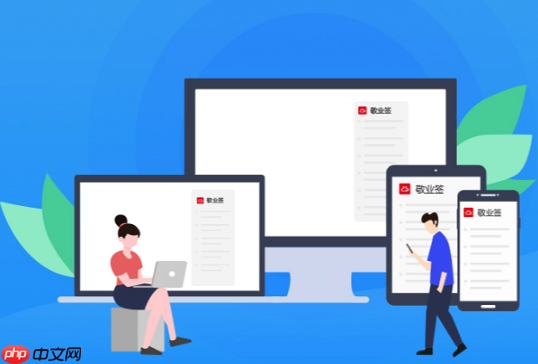
电脑用着用着突然蓝屏、卡顿甚至无法开机,可能不是软件问题,而是硬件在“求救”。识别早期预警信号能帮你及时止损,避免数据丢失或更严重的损坏。以下是8个常见的硬件故障前兆,发现后应尽快检查处理。
偶尔蓝屏可能是程序冲突,但如果频繁发生,尤其是伴随错误代码(如MEMORY_MANAGEMENT、IRQL_NOT_LESS_OR_EQUAL),很可能是内存条或硬盘出问题。建议运行Windows内置的内存诊断工具,或使用MemTest86检测RAM稳定性。
听到硬盘发出“咔咔”、“嗡嗡”或“嘎吱”声,说明磁头或电机可能已损坏。SSD虽然静音,但若风扇因显卡或CPU过热狂转,也会产生异常噪音。立即备份重要数据,并考虑更换硬盘。
这通常与电源供应不稳定或CPU/显卡过热有关。电源老化无法提供稳定电压,主板供电模块异常也可能导致突然断电。检查电源额定功率是否足够,清理电源内部灰尘,测试替换电源判断问题。
按下电源键无反应,或反复按几次才启动,可能是电源、主板或开机电路接触不良。也可能是CMOS电池没电,导致BIOS设置重置。尝试更换主板纽扣电池,检查电源连接线是否松动。
独立显卡故障常表现为屏幕出现彩色条纹、画面撕裂、驱动程序崩溃。集成显卡问题可能与主板或内存相关。更新或回滚显卡驱动无效时,尝试拔掉独显使用集显测试,判断是否需更换显卡。
USB接口失灵、键盘鼠标突然失灵,可能是主板南桥芯片问题或供电不足。多个接口同时失效更倾向主板故障。排除外设本身问题后,可尝试禁用再启用USB控制器,或进入BIOS查看设备状态。
CPU或显卡温度长期高于80°C,风扇转速飙高且噪音大,说明散热系统效率下降。积灰、硅脂干涸、风扇停转都会导致过热。定期清灰,更换导热硅脂,检查风扇是否正常运转。
文件打不开、复制时报错、系统提示“磁盘错误”,极可能是硬盘坏道增多或即将损坏。SMART信息可反映硬盘健康度。使用CrystalDiskInfo查看硬盘健康状态,尽早备份并准备更换。
基本上就这些。电脑硬件不会突然“死亡”,多数都有征兆。留意这些信号,及时排查,能大大延长设备寿命,也能避免关键时刻掉链子。
以上就是电脑硬件故障的8个预警信号的详细内容,更多请关注php中文网其它相关文章!

每个人都需要一台速度更快、更稳定的 PC。随着时间的推移,垃圾文件、旧注册表数据和不必要的后台进程会占用资源并降低性能。幸运的是,许多工具可以让 Windows 保持平稳运行。

Copyright 2014-2025 https://www.php.cn/ All Rights Reserved | php.cn | 湘ICP备2023035733号